我们在使用win10电脑的时候,总是会遇到很多问题需要解决,比如电脑频繁死机是很多小伙伴非常头疼的问题,如果自己正在操作重要内容的时候,电脑突然死机,那么就会让自己本来美好的心情顿时烦躁,且对于我们的工作效率会有很大的影响,如果你想要解决这样的问题,那么可以重新换一台性能好的电脑,或者是可以通过进行设置其中一些影响电脑死机的功能来解决这个问题,下方是关于如何使用Win10解决频繁死机的具体操作方法,如果你需要的情况下可以看看方法教程,希望对大家有所帮助。
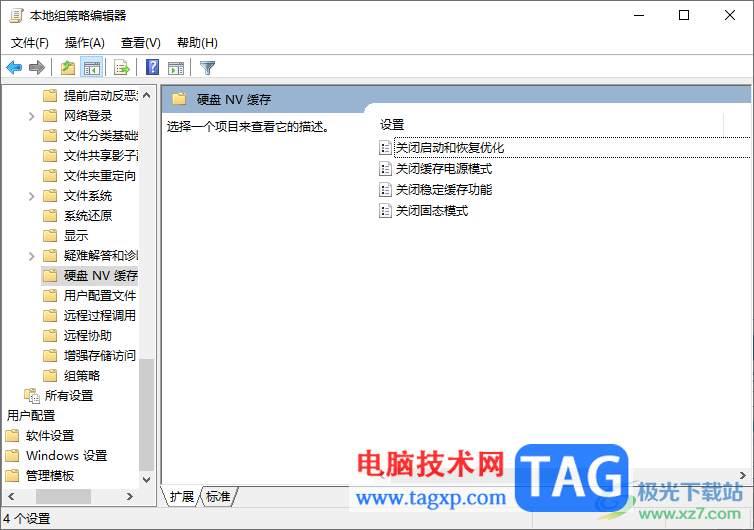
1.首先,我们需要在Win10的开始菜单图标的位置右键点击一下,在旁边出现的菜单选项中选择【设置】选项进入。
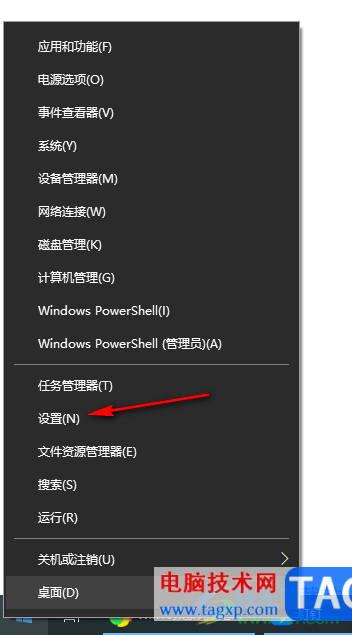
2.打开了设置窗口之后,在该窗口中将【系统】选项进行点击进入。
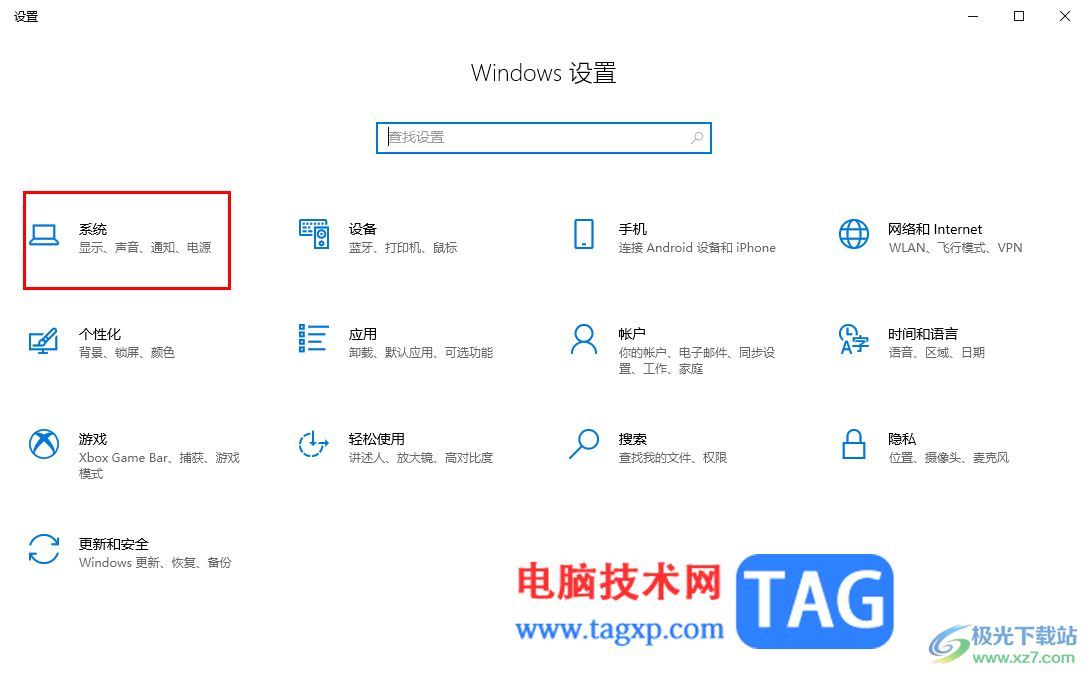
3.进入到页面之后,在页面的左侧位置将【电源和睡眠】选项卡进行点击一下。
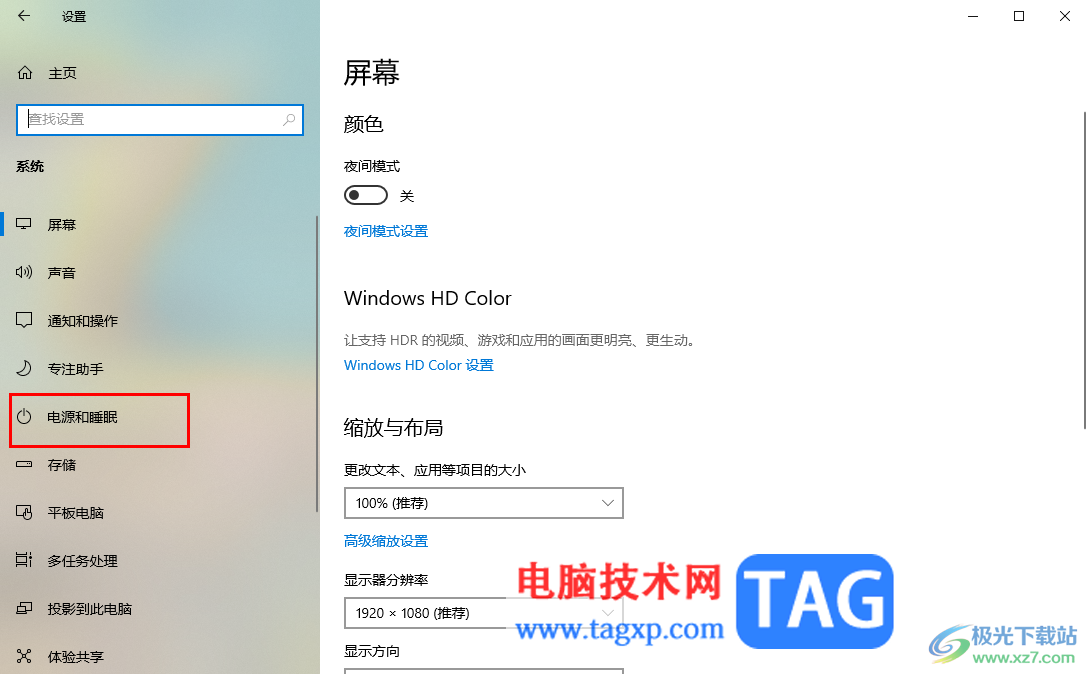
4.随后在右侧页面中显示的【屏幕】和【睡眠】选项,将这两个选项下方的内容设置为【从不】即可。
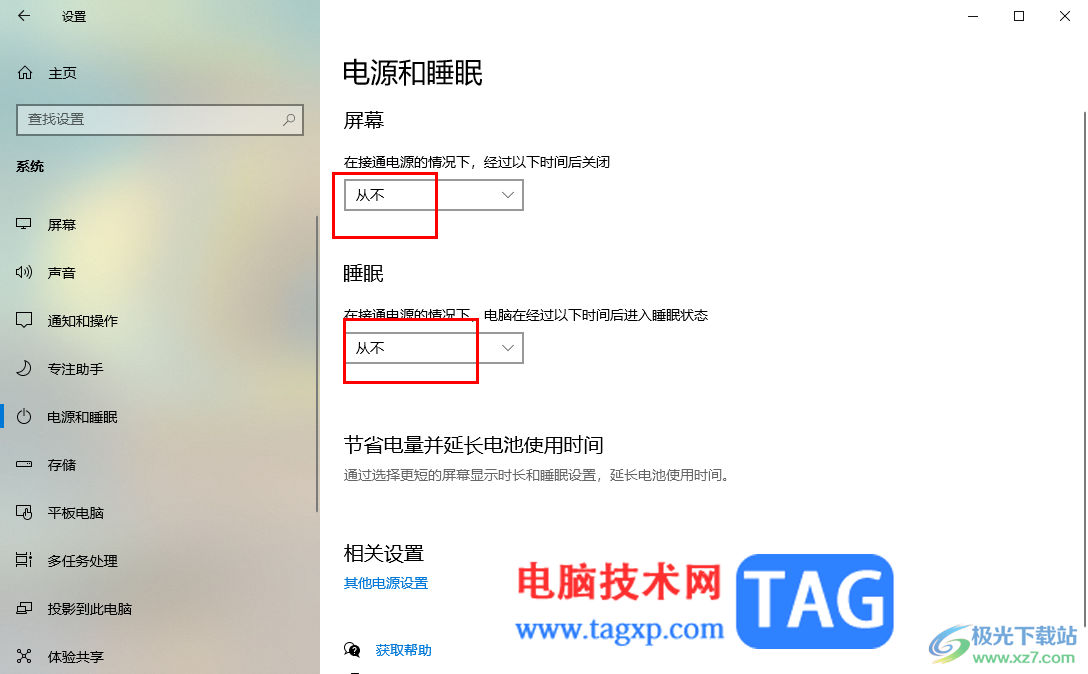
5.接着再按下键盘上的win键和r键,打开运行窗口,在该窗口框中输入【gpedit.msc】命令,之后按下回车键进入。
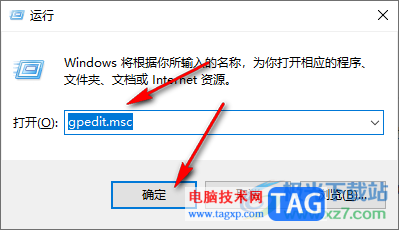
6.进入到页面中之后,在左侧的依次点击打开计算机配置下的“管理模板”→“系统”→“硬盘NV缓存”,然后在右侧显示出来的几个选项中,依次双击进入,将这几个选项进行设置【已启用】即可。
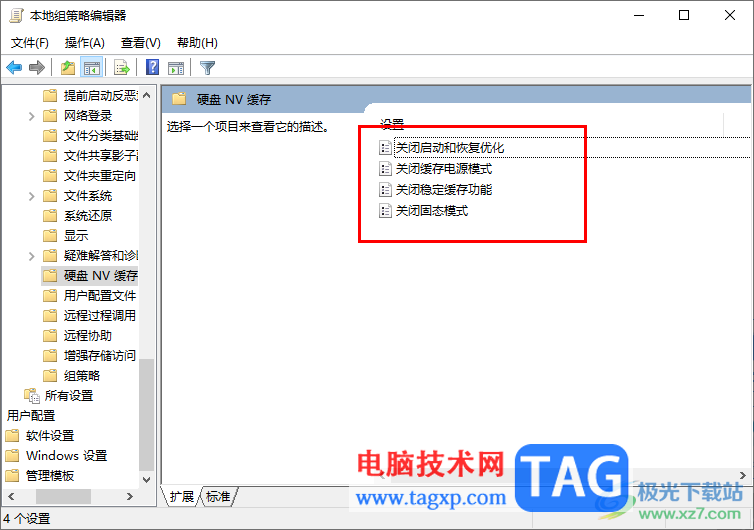
以上就是关于如何使用win10解决频繁死机的具体操作方法,一些小伙伴在使用电脑的过程中,总是会遇到电脑死机的情况,那么为了让自己更好的使用电脑,提高工作效率,那么就可以按照上述的方法教程进行简单设置一下来解决该问题,感兴趣的话可以操作试试。
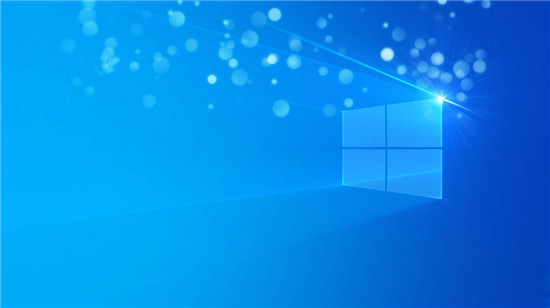 Win10 20H2 7月更新修复大量BUG面向Beta会员推
Win10 20H2 7月更新修复大量BUG面向Beta会员推
微软面向Windows 10 Beta通道的会员推送了新预览版,操作系统版本......
 办公之星制作流程图的教程
办公之星制作流程图的教程
办公之星是一款功能丰富的办公软件,可以满足用户日常的办公......
 网件无线路由器怎么样?推荐几款网件路
网件无线路由器怎么样?推荐几款网件路
网件(NETGEAR)是全球领先的企业网络解决方案供应商与电信 I......
 两个路由器怎么桥接
两个路由器怎么桥接
本文介绍了两台无线路由器桥接设置的图解教程,本文以两台......
 Epic Games 将与 LEGO 合作开发一个块状的全
Epic Games 将与 LEGO 合作开发一个块状的全
可能很多人都听说过元界,但他们中的大多数人可能无法清楚地......

随着微软系统版本的增多,在选择方面大家也是出现了很多问题。玩游戏的话用win10家庭版和专业版具体有没有区别,首先两者支持内存大小不一样。专业版可以支持2TB内存,而家庭版只支持...

我们在准备给自己的电脑安装win10操作系统的时候,有的小伙伴们在安装使用哪个操作系统上出现了问题。因为目前win10版本一直在更新。二且版本很多,所以想要知道哪个才是最稳定的。其实...

有时候我们关机要睡觉了,结果win11关机后外设还亮着灯,非常影响体验,这其实是由于关机后usb接口还在供电导致的,我们只要进入bios设置禁用它就可以了。...

电脑屏幕显示不全左右两边黑边框 win7电脑屏幕边缘显示不全怎么调整...
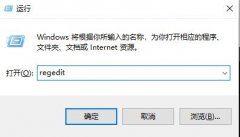
在使用电脑的时候CPU高是很常见的问题,特别是有些用户在更新系统的时候CPU会更容易占用过高,不过不用担心,今天就为大家带来了CPU占用过高的解决方法。...

从win10开始,就有用户遇到了蓝屏DRIVER_VERIFIER_DMA_VIOLATION问题,当时微软通过更新一个补丁解决了,结果有用户在更新win11后同样遇到了这个问题。...

win10系统可以在各种环境中稳定的运行因此是大多数用户们的选择!优秀的运行能力使得win10系统基本上不会出现任何的问题,在不断使用中有一些小伙伴们反应不知道声音设置在哪里,今天就...
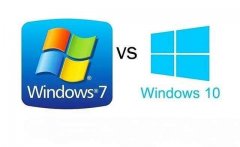
我们在使用Windows系统的同时,随着微软公司对系统的更新换代,有些小伙伴不禁在想win10和win7有什么区别,哪个更好用一些呢?下面就又详细的内容来和小编一起看一下吧~...

OneDrive for Business在Android和Web上添加了新的照片编辑功能 微软刚刚为其 OneDrive 云存储服务发布了一个新的更新,该应用程序的商业版获得了与6 月份首次在个人...

win10系统是现下用户最多的一款精品系统,这款系统能够很好的兼容我们使用的应用和程序,但是在使用过程中。win10显示的问题可不少,那么这些问题需要怎么去解决呢,快来看看详细的教程...

小米10是一款性价比非常高的手机,拥有强大的一亿像素摄像头。最有趣的是,小米的手机是可以刷入windows系统的,因此的有的用户想要在win11系统即将推出的时候,在小米10上刷入win11系统,下...
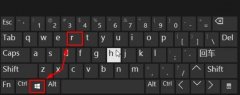
使用电脑的时候大多都会需要运行来打开各个功能软件,但是在升级了win10之后很多的小伙伴不知道该怎么去打开运行,今天就就给你们带来了方法,一起看看吧。...
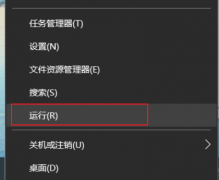
有不少用户遇见win10打不开设置,右键个性化就出现,该文件没有与之关联的程序来执行该操作,请安装一个程序,或者,如果已安装程序,请在“默认程序”控制面板中创建关的情况,其实这...
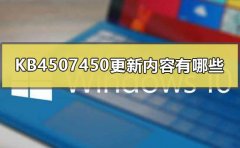
微软公司在2019年7月9日更新了win10系统的KB4507450补丁。新的补丁内容大概包括:使用 BitLocker 加密恢复模式更新问题、在使用Internet Explorer、Microsoft Edge、无线技术和 Microsoft Office 产品时更新以提...

手机上的飞行模式大家都很熟悉,不过也许你还不知道,Win8系统中也有一个飞行模式,利用这个功能,我们可以轻松快速地切断Win8设备系统的所有无线网络,包括运营商宽带、Wi-Fi和蓝...